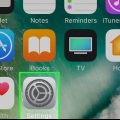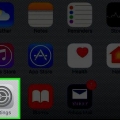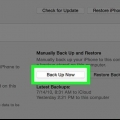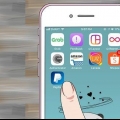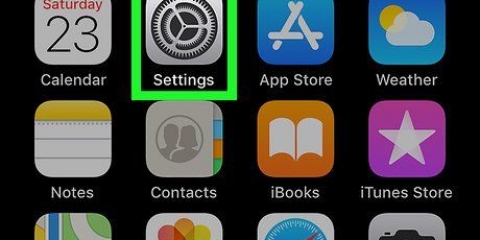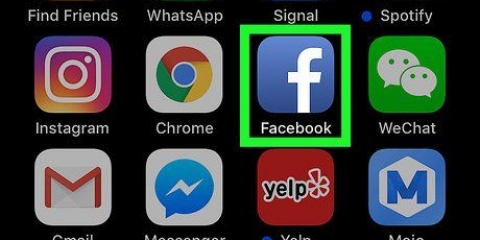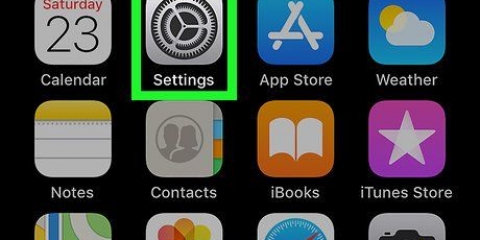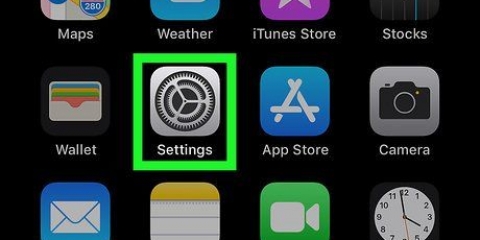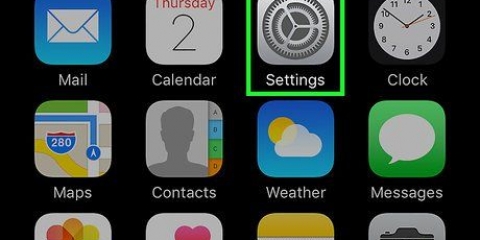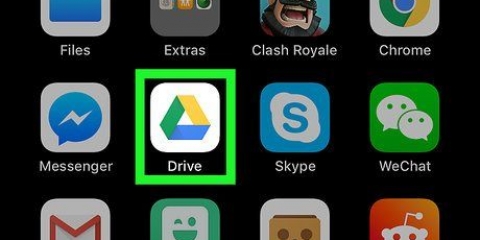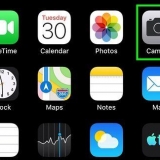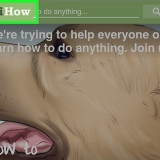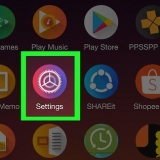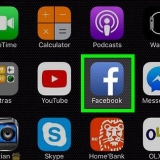Esci da icloud su iphone o ipad
Questo articolo ti insegnerà come uscire dal tuo ID Apple e iCloud dal menu Impostazioni su iPhone o iPad.
Passi
Metodo 1 di 2: con iOS 10.3 o successivo

1. Apri le Impostazioni del tuo iPhone. L`app Impostazioni ha l`aspetto di un`icona a forma di ingranaggio grigia e si trova sulla schermata iniziale del tuo iPhone.

2. Tocca il tuo ID Apple in alto. Il nome e la foto dell`ID Apple vengono visualizzati nella parte superiore del menu Impostazioni. Premi per visualizzare il menu del tuo ID Apple.

3. Scorri verso il basso e premi il pulsante Logout. Questa opzione è scritta in rosso nella parte inferiore del menu ID Apple.

4. Inserisci la password del tuo ID Apple. Devi disattivare Trova il mio iPhone per uscire dal tuo ID Apple. Se abilitato, ti verrà chiesto di inserire la password dell`ID Apple in una finestra pop-up per disabilitarla.

5. Nella finestra pop-up, premi Disattiva. Questo disabiliterà Trova il mio iPhone sul tuo dispositivo.

6. Seleziona i tipi di dati che desideri conservare sul tuo dispositivo. Puoi conservare una copia dei tuoi contatti iCloud e delle tue preferenze di Safari dopo esserti disconnesso dal tuo ID Apple. Fai scorrere il cursore sulla posizione On per i tipi di dati che desideri conservare. Il cursore diventerà verde.
Se scegli di rimuovere questi dati dal tuo dispositivo, questi rimarranno disponibili su iCloud. Puoi accedere di nuovo e sincronizzare il tuo dispositivo in qualsiasi momento.

7. Premi Esci. Questo è il pulsante blu nell`angolo in alto a destra dello schermo. Devi confermare la tua azione in una finestra pop-up.

8. Nel pop-up, premi Esci per confermare. Questo ti disconnetterà dal tuo ID Apple su questo dispositivo.
Metodo 2 di 2: con iOS 10.2.1 o più vecchio

1. Apri le Impostazioni del tuo iPhone. L`app Impostazioni ha l`aspetto di un`icona a forma di ingranaggio grigia e si trova sulla schermata iniziale del tuo iPhone.

2. Scorri verso il basso e premi iCloud. Questa opzione si trova accanto a un`icona a forma di nuvola blu a circa metà del menu Impostazioni.

3. Scorri verso il basso e premi Esci. È in lettere rosse nella parte inferiore del menu di iCloud. Un pop-up di conferma apparirà nella parte inferiore dello schermo.

4. Nel pop-up, premi Esci per confermare. Questo è in lettere rosse. Apparirà un`altra finestra pop-up.

5. Premi Elimina dal mio iPhone/iPad. Questo è in lettere rosse. La disconnessione dal tuo ID Apple rimuoverà tutte le tue note iCloud dal tuo dispositivo. Premendo questa opzione confermi questa azione. Apparirà una nuova finestra pop-up.
Le tue note rimarranno disponibili su iCloud. Puoi accedere di nuovo e sincronizzare le tue note in qualsiasi momento.

6. Seleziona se vuoi salvare i dati da Safari. Le schede, i segnalibri e la cronologia di Safari vengono sincronizzati sui dispositivi a cui accedi con il tuo ID Apple. Puoi scegliere di mantenere i tuoi dati sincronizzati da Safari sul tuo dispositivo o di eliminarli.

7. Inserisci la password del tuo ID Apple. Devi disattivare Trova il mio iPhone per uscire dal tuo ID Apple. Se abilitato, ti verrà chiesto di inserire la password dell`ID Apple in una finestra pop-up per disabilitarla.

8. Nella finestra pop-up, premi Disattiva. Questo disabiliterà Trova il mio iPhone sul tuo dispositivo e ti disconnetterà dal tuo ID Apple.
Articoli sull'argomento "Esci da icloud su iphone o ipad"
Condividi sui social network:
Simile
Popolare